
Firma Apple przeprojektowała swoje centrum sterowania podpisami za pomocą systemu iOS 11. I tak, począwszy od iOS 11, rzeczywiście można dostosować centrum sterowania bez jailbreak!!! W tym artykule pokażemy Ci, jak to zrobić i sprawić, by centrum sterowania Twojego iPhone'a było naprawdę Twoje przy użyciu nowego iOS 11.
Kiedy iOS 10 został wydany, wielu użytkowników nie było zbyt zadowolonych z przeprojektowanego centrum sterowania. Jednym z głównych powodów tego była niemożność dostosowania centrum sterowania. Nie mogłeś tego zmienić. Zamiast tego musiałeś umieścić wszystkie wyświetlane elementy sterujące po wyjęciu z pudełka.
Nigdy więcej!
Począwszy od iOS 11, Apple oferuje więcej opcji dostosowywania do centrum sterowania.
Zawartość
- Powiązane artykuły
- Nowe centrum sterowania iOS 11
-
Dostosuj Centrum sterowania iOS 11
- Otwórz Ustawienia > Centrum sterowania
- Dostosuj swoje sterowanie
- Pierwsza sekcja nazywa się „Uwzględnij”
- Wszystkie dostępne elementy sterujące są teraz wyświetlane w sekcji „Więcej elementów sterujących”
- Powiązane posty:
Powiązane artykuły
- Znajdź swoje hasła i konta e-mail w iOS11
- Masz nowe urządzenie iDevice — użyj automatycznej konfiguracji w iOS 11
- Przeciągnij i upuść z iPadem i iPhonem w iOS 11
- 11 wskazówek dotyczących iOS 11
- Gdzie jest AirDrop w iOS11? Znaleźliśmy to i nie tylko!
Nowe centrum sterowania iOS 11
Gdy uzyskujesz dostęp do Centrum sterowania na swoim iPhonie, przesuwając palcem w górę, nie możesz przegapić nowo zaprojektowanego centrum sterowania.
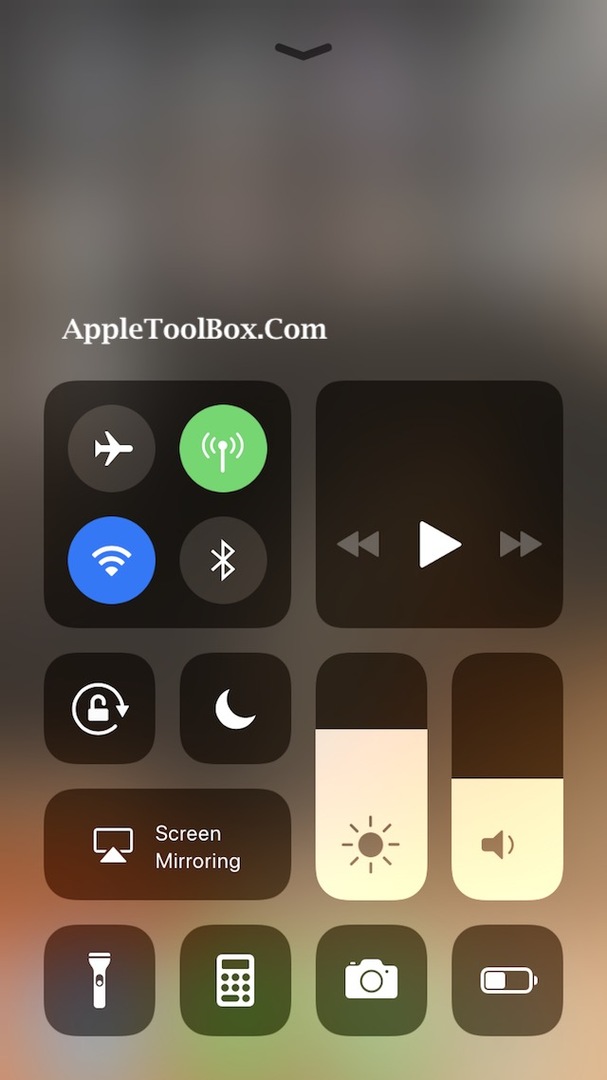
Dostępne są łatwe i fajne pionowe suwaki sterujące jasnością ekranu i regulacją głośności. Nie musisz już męczyć się z regulacją głośności.
Ikony na całej stronie wyglądają czyściej i są dobrze zorganizowane. Gdy dotkniesz 3D Touch indywidualnej grupy ikon, otworzy się szczegółowe ikony na nowej stronie. Na przykład naciśnięcie grupy ikon trybu samolotowego otwiera szczegółowe działania, które możesz wykonać.
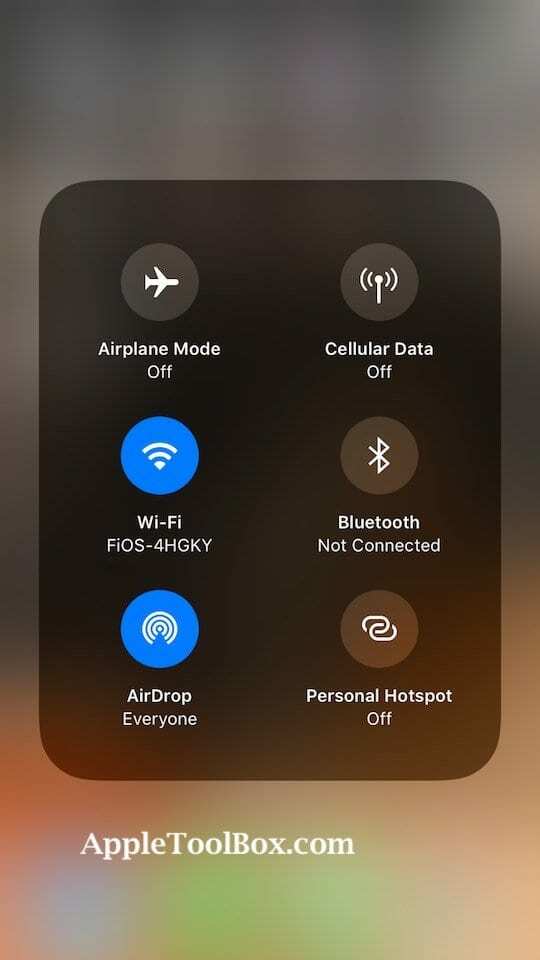
Jest tam i bardzo łatwo dostępny. A co najważniejsze, my można wreszcie dodać „tryb niskiego poboru mocy” do centrum sterowania !!!
Nowa funkcja „Nie przeszkadzać podczas jazdy” została również udostępniona w centrum sterowania, aby zapewnić łatwy dostęp. Podoba nam się pomysł tej funkcji, ponieważ powinien pomóc w bezpieczeństwie. (Apple to obchodzi!)
Najlepsze jest to, że możesz teraz dostosować to, co widzisz w Centrum sterowania. Masz możliwość wyboru spośród 17 różnych elementów sterujących, które chcesz w swoim centrum sterowania.
Dostosuj Centrum sterowania iOS 11
Otwórz Ustawienia > Centrum sterowania
Istnieją dwie opcje. Pierwsza pozwala wyłączyć Control Center w aplikacjach. Po włączeniu zapobiega wyświetlaniu Centrum sterowania podczas przesuwania w górę w aplikacjach. Centrum sterowania pozostaje dostępne na ekranie głównym (s.)

Druga opcja Dostosuj elementy sterujące pozwala wybrać i wybrać funkcje, które mają być wyświetlane podczas przesuwania w górę Centrum sterowania.
Dostosuj swoje sterowanie
Stuknij w tę opcję, aby wybrać, co chcesz pokazać na ekranie Centrum sterowania.

Pierwsza sekcja nazywa się „Uwzględnij”
Tutaj określasz, które z kontrolek chcesz umieścić w swoim centrum sterowania. Możesz także ustawić te kontrolki tak, aby pojawiały się w żądanej kolejności, po prostu przeciągając poziome paski obok ikony i ponownie je rozmieszczając.
Wszystkie dostępne elementy sterujące są teraz wyświetlane w sekcji „Więcej elementów sterujących”
Wystarczy dotknąć przycisku „+” obok kontrolki i dodać go do sekcji „Uwzględnij”. Po dodaniu kontrolek możesz je ułożyć w żądanej kolejności. Możesz dodać wszystkie kontrolki, jeśli chcesz.
Najlepszą praktyką byłoby dodanie 4 do 5 ulubionych elementów sterujących do centrum sterowania, aby było wygodniejsze i dobrze wyglądało.
Istnieje kilka wyjątków od tego, co można usunąć z centrum sterowania w iOS 11. Na przykład, nie można usunąć elementów sterujących muzyką, jasnością ekranu, regulacją głośności, dublowaniem ekranu, trybem blokady i funkcjami Wi-Fi. Nawet jeśli usuniesz wszystkie kontrolki z sekcji "Uwzględnij" w centrum sterowania, znajdziesz je domyślnie na ekranie centrum sterowania.
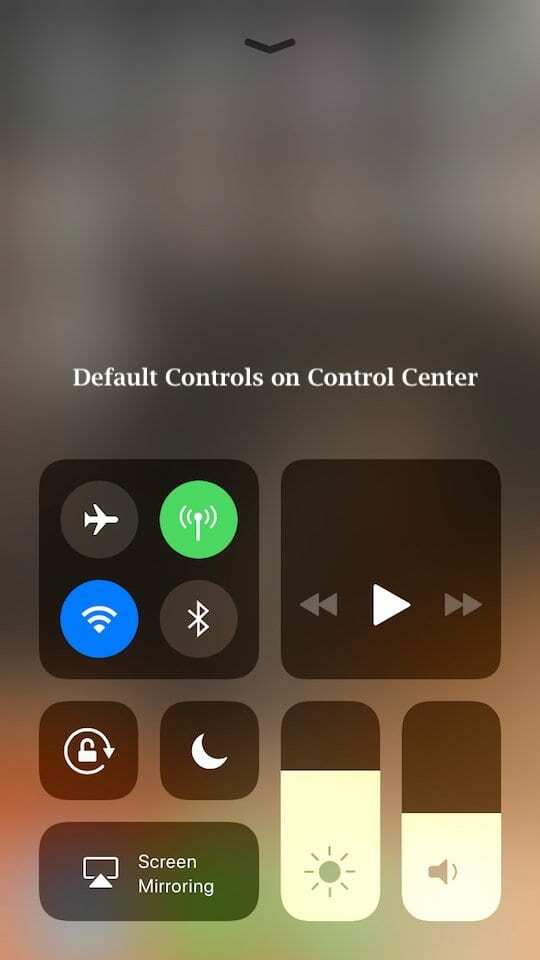
W tym momencie nie widzieliśmy przepisu dotyczącego dodawania jakichkolwiek kontroli stron trzecich do centrum kontroli. To może się zmienić w przyszłości. To się okaże.